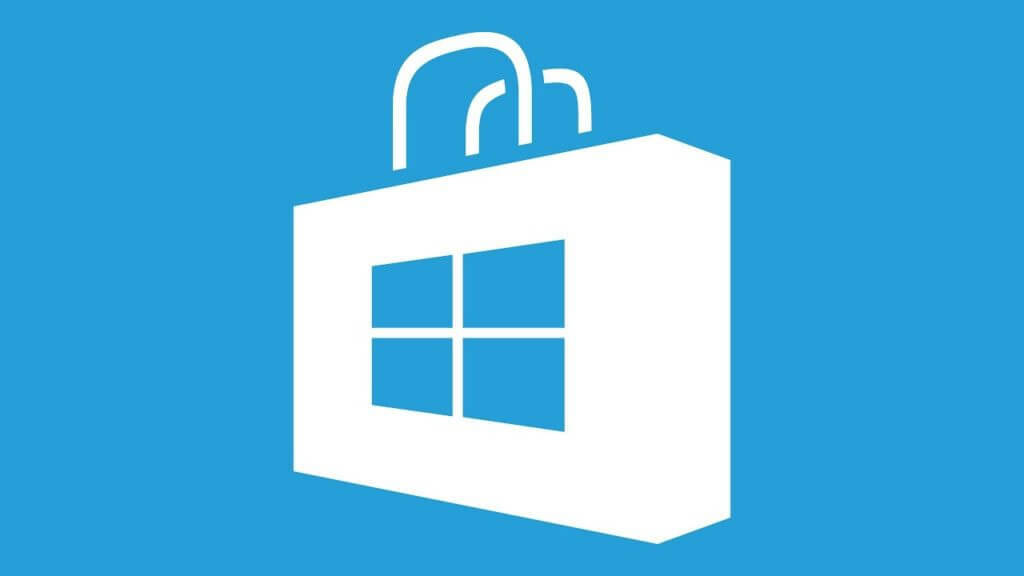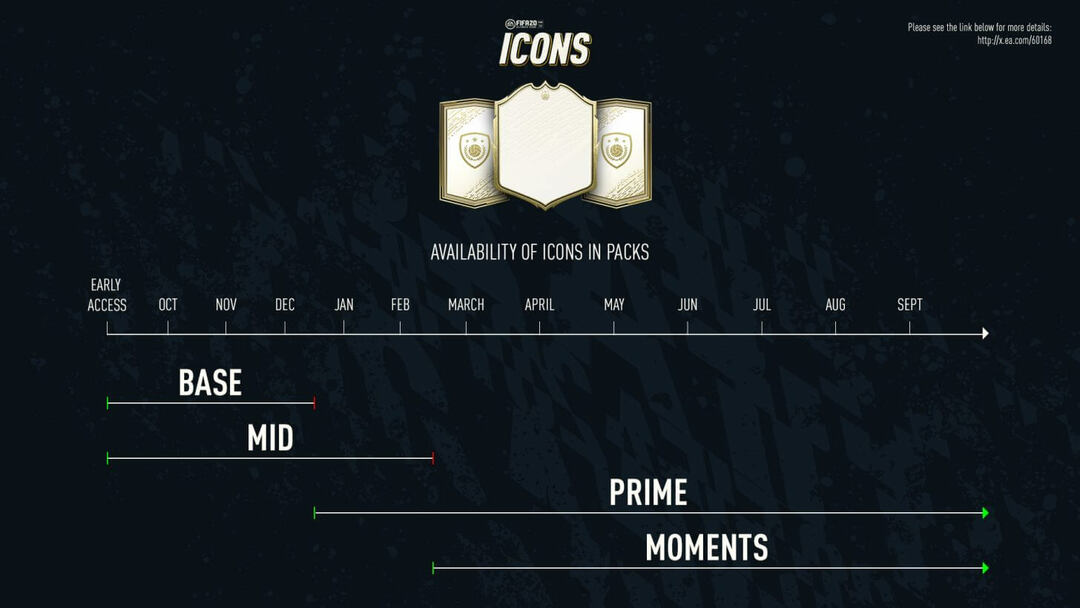ซอฟต์แวร์นี้จะช่วยให้ไดรเวอร์ของคุณทำงานอยู่เสมอ ทำให้คุณปลอดภัยจากข้อผิดพลาดทั่วไปของคอมพิวเตอร์และความล้มเหลวของฮาร์ดแวร์ ตรวจสอบไดรเวอร์ทั้งหมดของคุณตอนนี้ใน 3 ขั้นตอนง่ายๆ:
- ดาวน์โหลด DriverFix (ไฟล์ดาวน์โหลดที่ตรวจสอบแล้ว)
- คลิก เริ่มสแกน เพื่อค้นหาไดรเวอร์ที่มีปัญหาทั้งหมด
- คลิก อัพเดทไดรเวอร์ เพื่อรับเวอร์ชันใหม่และหลีกเลี่ยงการทำงานผิดพลาดของระบบ
- DriverFix ถูกดาวน์โหลดโดย 0 ผู้อ่านในเดือนนี้
ด้วยคุณสมบัติใหม่และน่าตื่นเต้นมากมาย FIFA 20 สัญญาว่าจะเป็นหนึ่งในการเปิดตัวที่ยิ่งใหญ่ที่สุดแห่งปี
แฟน ๆ ฟีฟ่าส่วนใหญ่กำลังรอการเปิดตัวอย่างเป็นทางการมาระยะหนึ่งแล้ว คนอื่นๆ สนุกกับช่วงก่อนเปิดตัวผ่าน EA Access
หากคุณไม่ทราบ EA Access คือ Origin Access เวอร์ชันคอนโซล สามารถใช้บน Xbox One และ PS4 เพื่อเข้าถึงเกมที่เผยแพร่โดย Electronic Arts
ช่วงนี้นักเตะ FIFA 20 เยอะมาก รายงาน ว่าแอป EA Access ใช้งานไม่ได้ ทำให้พวกเขาหลุดช่วงทดลองใช้ FIFA 20 สำหรับบางคน เกมจะไม่ทำงานหรือดาวน์โหลด:
สวัสดี ฉันได้เริ่มการทดลองใช้ EA กับ FIFA 20 (10 ชั่วโมง) และดาวน์โหลดเกมทดลองใช้แล้ว หลังจาก 2 ชั่วโมงคอนโซลปิดลงและตอนนี้ฉันไม่สามารถเข้าถึงการทดลองใช้ได้อีก
ในขณะที่สำหรับผู้อื่น แอป EA Access จะไม่เริ่มทำงานด้วยซ้ำ:
แอพ ea access ของใครไม่ทำงาน? ของฉันค้างอยู่บนหน้าจอหลักและไม่ยอมให้ฉันทำอะไรเลย
นี่อาจเป็นปัญหาที่น่ารำคาญมาก โดยเฉพาะอย่างยิ่งกับการทดลองใช้ FIFA 20 ที่ใช้เวลาเพียง 10 ชั่วโมงเท่านั้น มาดูกันว่าคุณจะทำอะไรได้บ้างเพื่อแก้ไขปัญหา
ฉันควรทำอย่างไรหาก FIFA 20 ไม่ทำงานในแอป EA Access
1. เข้าถึงการทดลองใช้ 10 ชั่วโมง
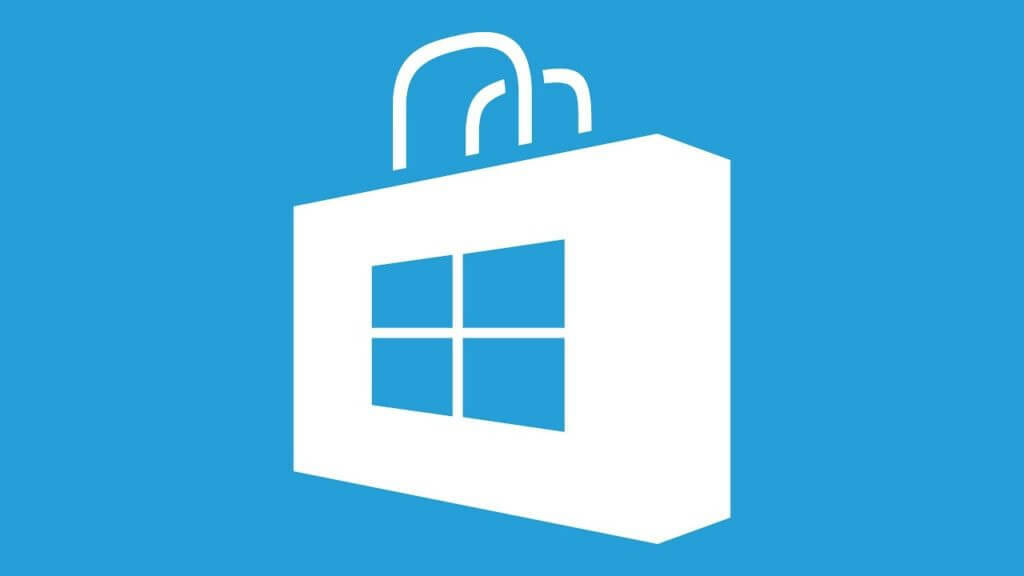
- ไปที่ Microsoft Store บนพีซีของคุณ
- ตอนนี้ไปที่ ฟีฟ่า 20 หน้า. อย่าลืมไปที่หน้าเกมหลัก ไม่ใช่ Deluxe Edition หรือ Standard Edition
- ที่มุมขวาบน ใกล้กับ เล่น ปุ่มคุณจะเห็น สามจุด. คลิกที่พวกเขา
- หลังจากนั้นให้คลิกที่ ทดลองฟรี.
- รอสองสามนาทีเพื่อให้การเปลี่ยนแปลงมีผล จากนั้น เกมของคุณควรทำงานบนคอนโซลของคุณโดยไม่มีปัญหาใดๆ
หรือคุณสามารถทำสิ่งเดียวกันได้โดยตรงบนคอนโซล Xbox One ของคุณ ไปที่ ร้านเอกซ์บอกซ์ และทำตามขั้นตอนเดียวกับด้านบน
คุณสามารถลองถอนการติดตั้งและติดตั้งแอพ EA Access ใหม่ได้ ตรวจสอบให้แน่ใจว่าคุณมีการสมัครสมาชิก EA ที่ถูกต้อง และการเป็นสมาชิกของคุณนั้นถูกต้อง
Microsoft Store ไม่โหลดบน Windows 10? ดูคู่มือนี้เพื่อแก้ไขปัญหาในเวลาไม่นาน
2. Power รีเซ็ต Xbox One ของคุณ

- กด ปุ่ม Xbox บนคอนโซลของคุณเพื่อปิด
- หลังจากที่คอนโซลปิดตัวลงอย่างสมบูรณ์ ถอดปลั๊กสายไฟ จากเต้ารับที่ผนัง
- รอสักครู่หรือสองนาทีเพื่อให้แหล่งจ่ายไฟรีเซ็ต
- กด ปุ่ม Xbox อีกครั้งเพื่อเพิ่มพลังให้คอนโซลของคุณ จากนั้นตรวจสอบแอป EA Access
แม้ว่าวิธีนี้จะดูเรียบง่าย แต่ก็ช่วยแก้ปัญหาให้กับผู้ใช้ Xbox One จำนวนมากได้ ดังนั้นให้ลองใช้วิธีนี้ดูเพราะมันอาจใช้ได้ผลสำหรับคุณเช่นกัน
3. รีเซ็ต Xbox One

- กด ปุ่ม Xbox เพื่อเปิดคู่มือ
- นำทางไปยัง ระบบ > การตั้งค่า > ระบบ > ข้อมูลคอนโซล.
- เลือก รีเซ็ตคอนโซล.
- คุณจะเห็นสองตัวเลือก: รีเซ็ตและลบทุกอย่าง และ รีเซ็ตและเก็บเกมและแอพของฉันไว้. เลือกรีเซ็ตและเก็บเกมและแอปของฉันไว้
- รอให้กระบวนการเสร็จสิ้น
หลังจากที่คอนโซลรีเซ็ตตัวเอง มันจะโหลดการตั้งค่าเริ่มต้น จากนั้น คุณเป็นแอป EA Access และ FIFA 20 ควรทำงานโดยไม่มีปัญหาใดๆ โซลูชันนี้ได้รับการยืนยันว่าใช้งานได้โดยผู้ใช้ Xbox One บางคน
หลังจากทำตามขั้นตอนทั้งหมดจากบทความนี้แล้ว คุณจะสามารถใช้แอป EA Access เพื่อเล่น FIFA 20 ได้
หากคุณมีข้อเสนอแนะหรือคำถามเพิ่มเติม อย่าลังเลที่จะทิ้งไว้ในส่วนความคิดเห็นด้านล่าง
อ่านเพิ่มเติม:
- FIFA 20 starheads: สถานที่ตรวจสอบใบหน้าผู้เล่น [สปอยเลอร์]
- FIFA 20 Ultimate Team เปิดตัว ICON Swap
- FIFA 20 ไม่สามารถรับแพ็คได้? นี่คือสิ่งที่คุณต้องทำ